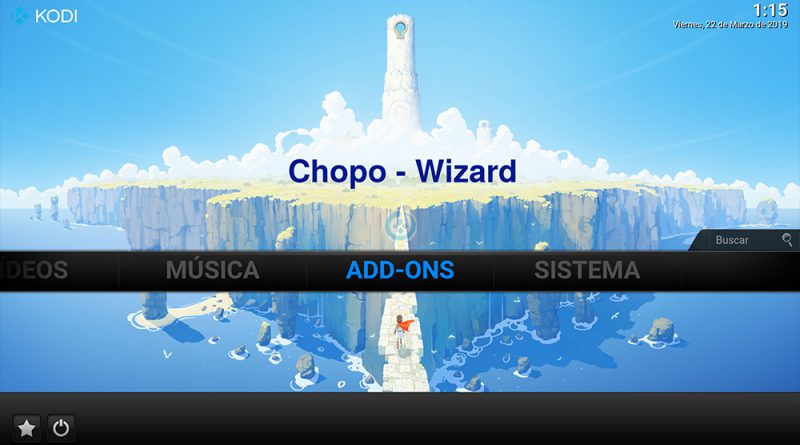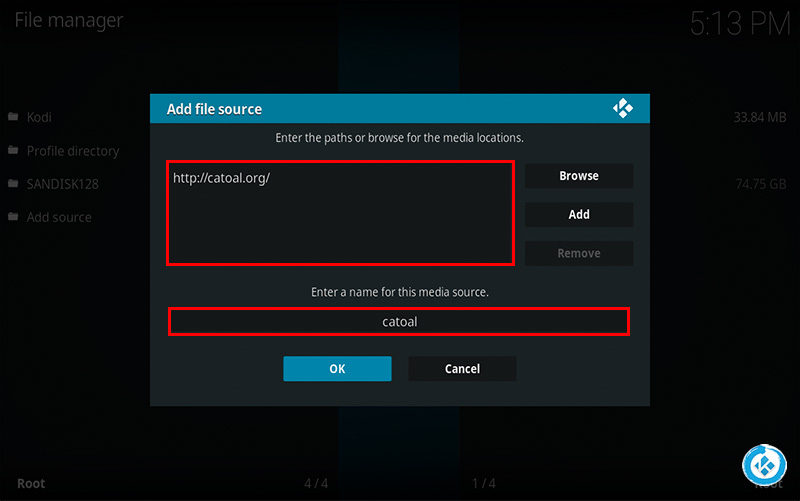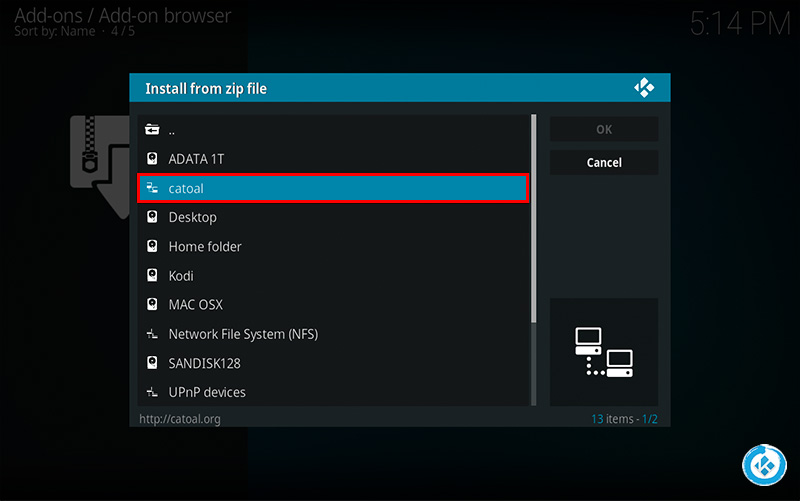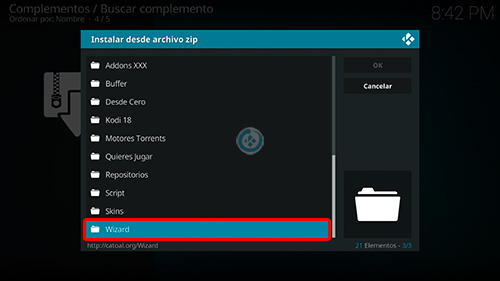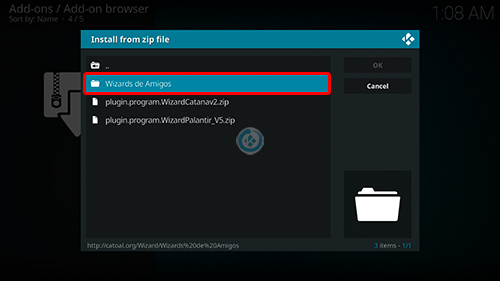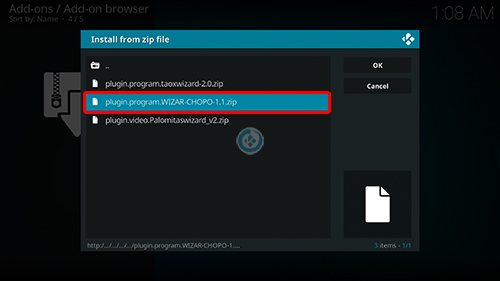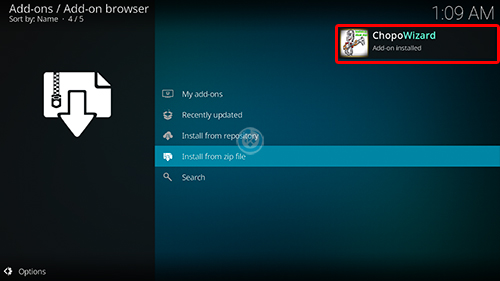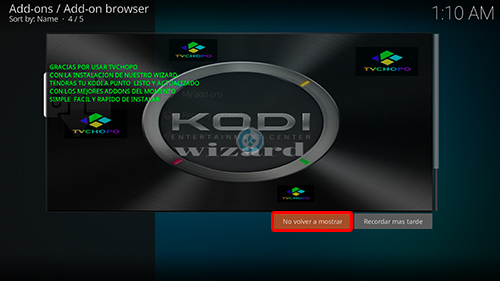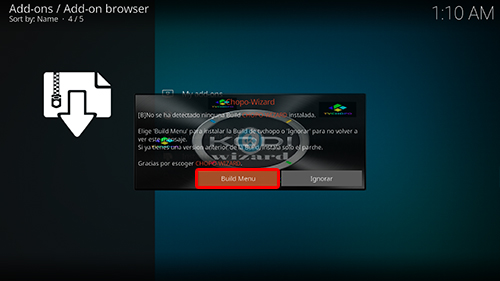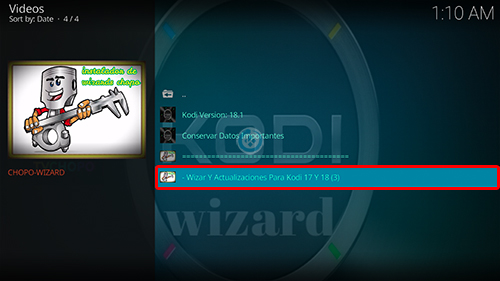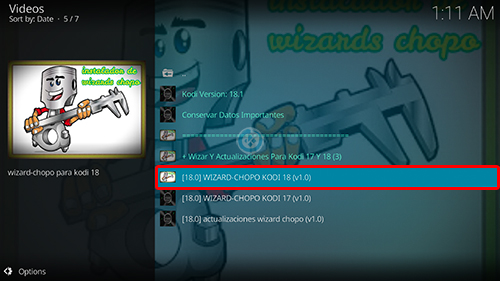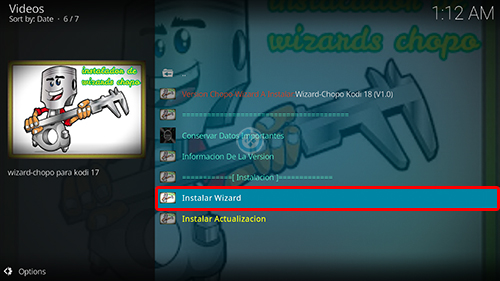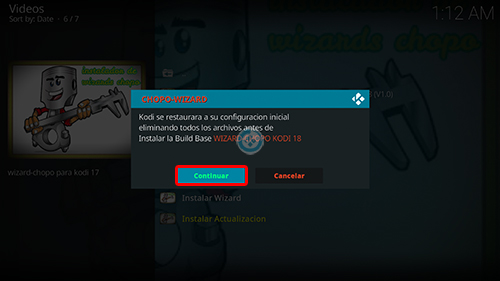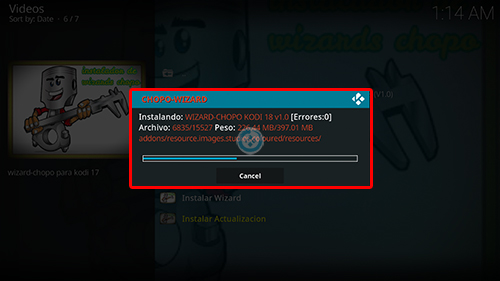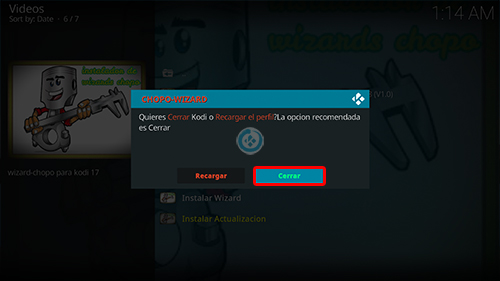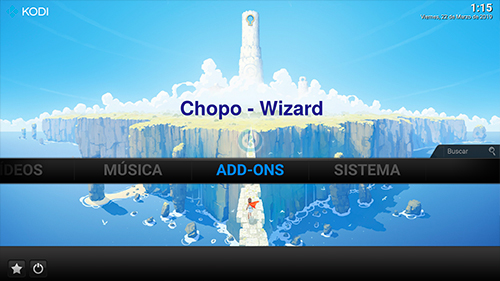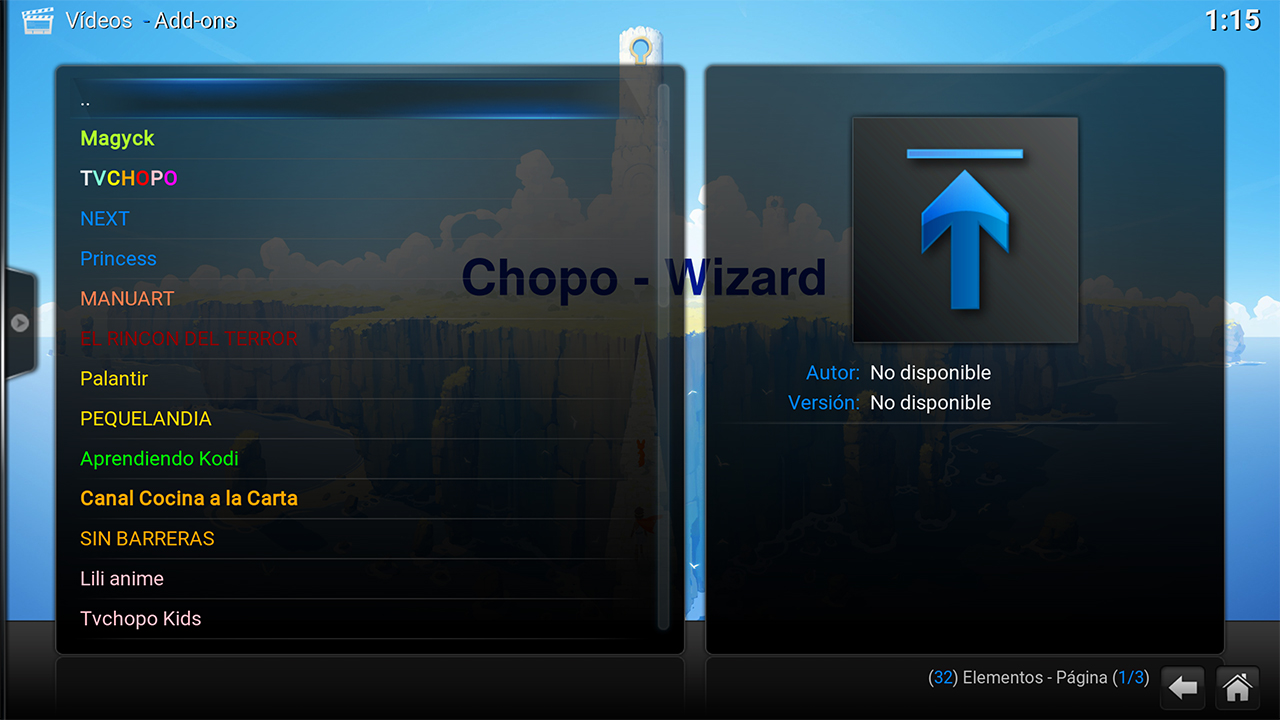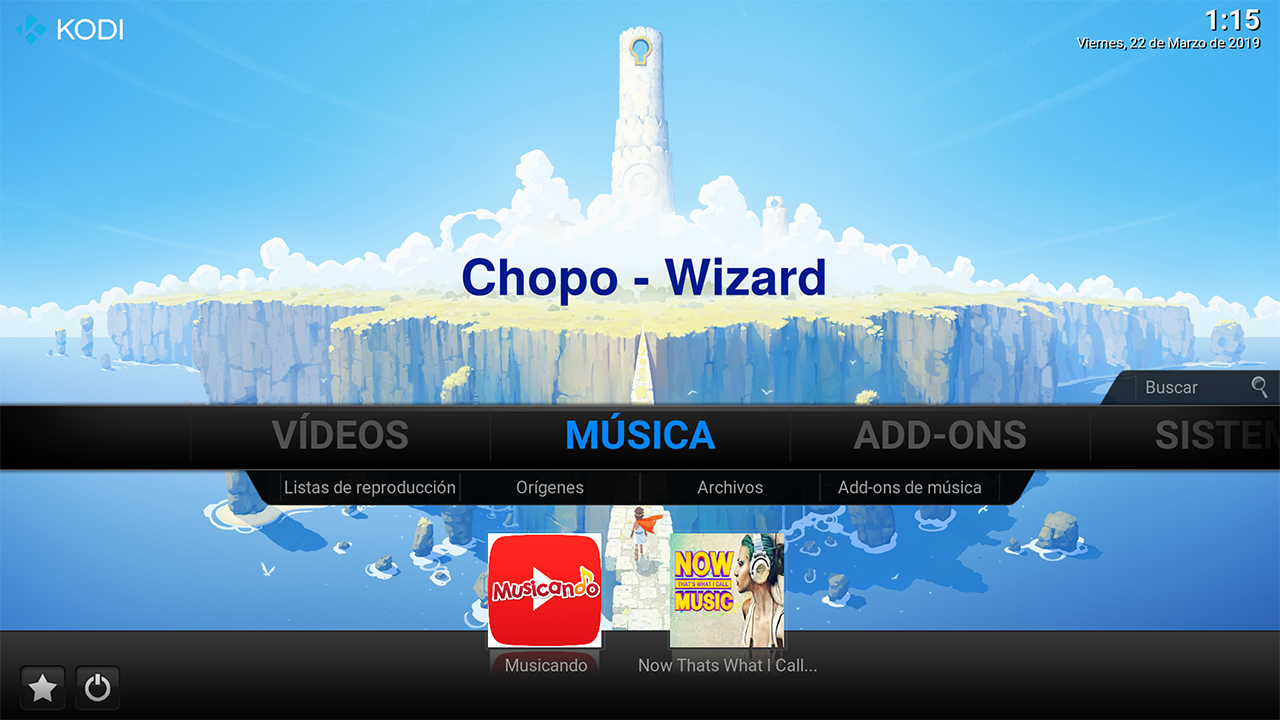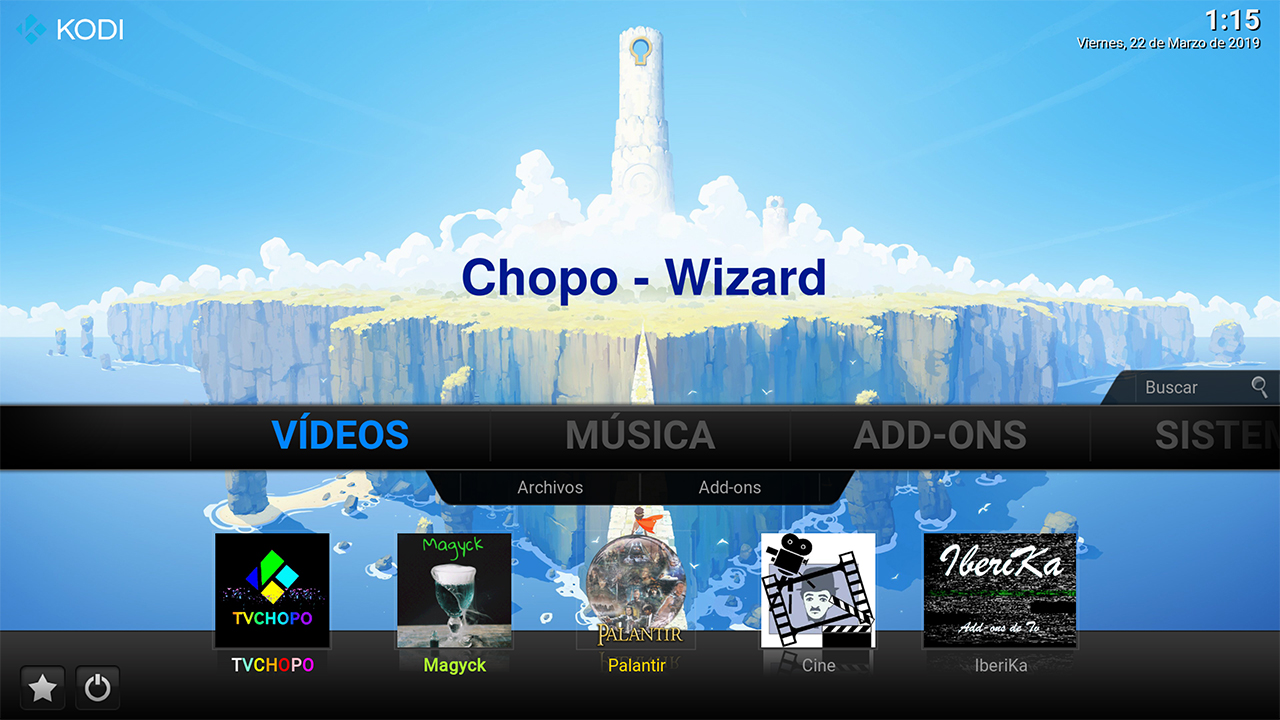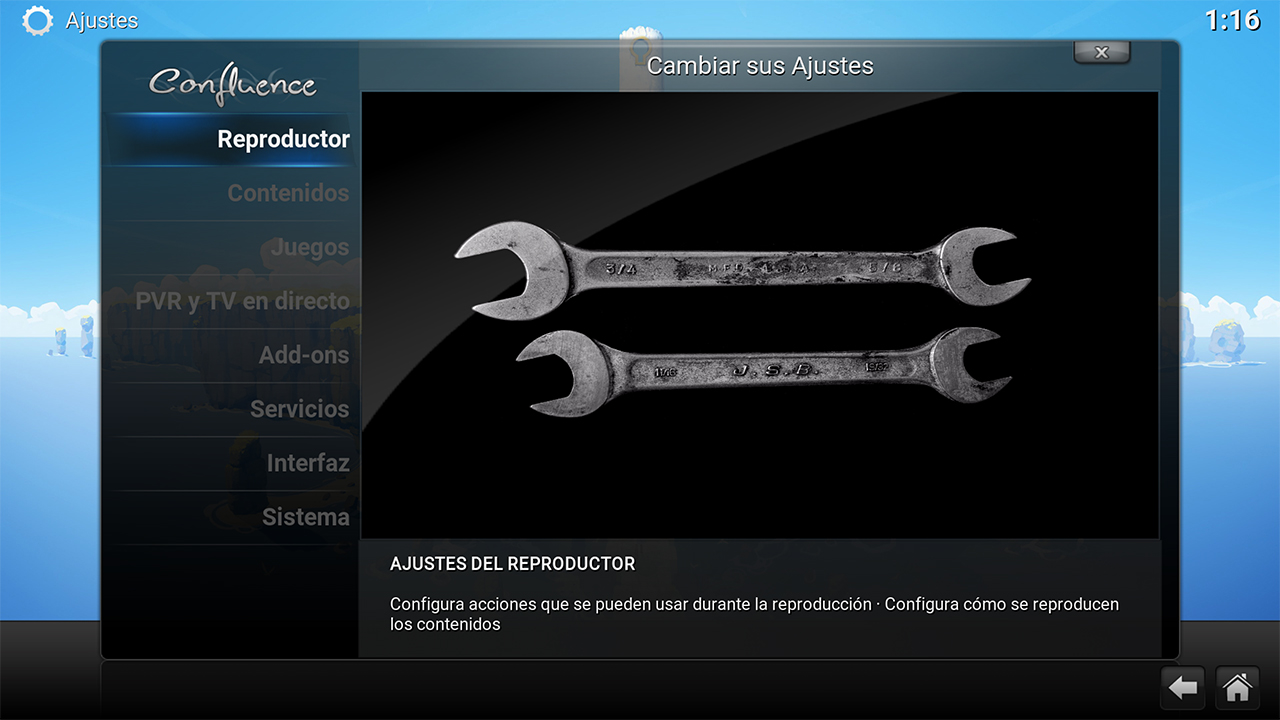Cómo Instalar Wizard TVChopo en Kodi
El Wizard TVChopo en Kodi es un paquete de addons, temas, configuraciones enfocados al addon TVChopo, donde podremos encontrar gran variedad de películas y series en idioma español castellano y latino.
Como en todos los Wizards después de instalarlos, a estos podemos hacerles más configuraciones cómo cambiar el skin o instalar más addons, pero eso quedo a criterio de cada usuario. Si eres nuevo en Kodi y no conoces los conceptos utilizados en Kodi puedes revisar este artículo.
|Quizá te interese: Los Mejores Addons de Deportes en Kodi
El tutorial es compatible para versiones con Kodi 18. Cabe mencionar que se recomienda hacer la instalación desde Kodi limpio, es decir, cómo recién instalado. Si deseas tener un respaldo de tus addons y configuraciones actuales puedes hacerlo realizando un backup. Para eliminar todo el contenido de Kodi puedes usar la herramienta disponible Factory Reset en Indigo o desinstalar Kodi y volver a instalarlo (recomendado).
Funciona con todas las plataformas. Si surge algún problema pueden hacerlo saber en los comentarios al final del artículo o en cualquiera de nuestras redes sociales. Si deseas apoyar el proyecto Mundo Kodi puedes dar clic aquí.
Como usuarios de Kodi recomendamos el uso de IPVanish VPN para tener acceso total a todos los addons como, TecnoTV, Black Ghost, SportsDevil entre otros incluidos los que funcionan mediante torrents como Plexus, Quasar, o Exodus Redux. Compatible con múltiples plataformas como Android, Amazon Fire TV (Stick), Windows, Mac, iOS, entre otros.
Unos de los mayores beneficios al utilizar IPVanish VPN son:
> Completa privacidad y anonimato al navegar en Internet y en Kodi
> Compatible con múltiples plataformas
> Elimina el Geo-bloqueo
> Soporte 24/7/365
> Hasta 5 dispositivos simultáneos con una sola cuenta
> Beneficios especiales para usuarios de Mundo Kodi
> Satisfacción garantizada o te devuelven tu dinero
Para mas información puedes dar un vistazo en este artículo
Cómo Instalar Wizard TVChopo en Kodi
Actualización 08/10/24 El wizard ha dejado de funcionar.
Los pasos para instalar el wizard son los siguientes:
1. Abrimos Kodi
Recuerda que para seguir el tutorial Kodi debe de estar limpio, es decir, con ajustes de fabrica – TUTORIAL
2. Configuración (icono del engranaje)
3. Administrador de archivos
4. Añadir fuente
5. En URL colocamos http://catoal.org/ y en nombre catoal, damos OK
6. Regresamos al menú principal y seleccionamos Complementos
7. Complementos (icono de la caja)
8. Instalar desde archivo zip
9. catoal
10. Wizard
11. Wizards de Amigos
12. plugin.program.WIZAR-CHOPO-x.x.zip
13. Esperamos la notificación Complemento instalado
14. Se nos abrirá de manera automática una ventana, damos No volver a mostrar
15. Después nos mostrará la ventana TVChopo Wizard, seleccionamos Build Menú
16. Wizard y Actualizaciones Para Kodi 17 y 18 (3)
17. [18.0] WIZARD-CHOPO KODI 18 (v1.0)
18. Instalar Wizard
19. Nos aparece el mensaje para restaurar, seleccionamos Continuar
20. Ahora empezará la descarga e instalación del Wizard TVChopo
21. Una vez completado, seleccionamos Cerrar
22. Después de abrir de nuevo Kodi ya podremos ver instalado el Wizard TVChopo en Kodi
23. Listo! El Wizard TVChopo en Kodi ha quedado instalado correctamente
24. Dejamos algunas capturas del Wizard TVChopo en Kodi
Damos agradecimientos especiales a los creadores del wizard Team TVChopo, por todo su esfuerzo y dedicación y sobre todo compartir su trabajo. Si deseas saber mas detalles sobre el wizard puedes unirte a su grupo de Telegram
Esperamos que el tutorial cómo instalar Wizard Palantir en Kodi haya sido de ayuda, recuerda que puedes apoyarnos a mantenernos en linea realizando una donación por paypal a (o botón donar) o dando clic en los enlaces.
Nota: Mundo Kodi no se hace responsable de cualquier daño, pérdida de tiempo o información al intentar este tutorial, todo esto es solo con la intención de informar, todo el contenido utilizado para los tutoriales es sacado de información que circula en Internet. Mundo Kodi así como todo el material aquí mencionados en este sitio no son oficiales de Kodi o Fundación XBMC favor de no realizar quejas o reclamos en el foro oficial de Kodi. Tampoco estamos vinculados con ningún vendedor de dispositivos o servicio privado de IPTV/streaming, todo el contenido mencionado en Mundo Kodi es gratuito a menos que se indique lo contrario, para más información sigue este enlace.